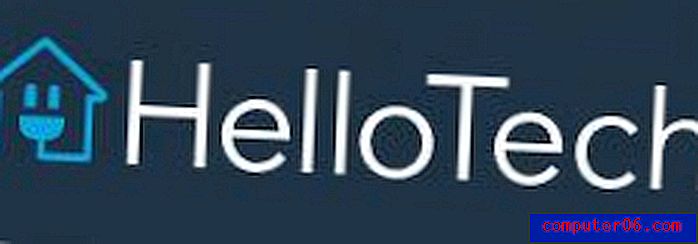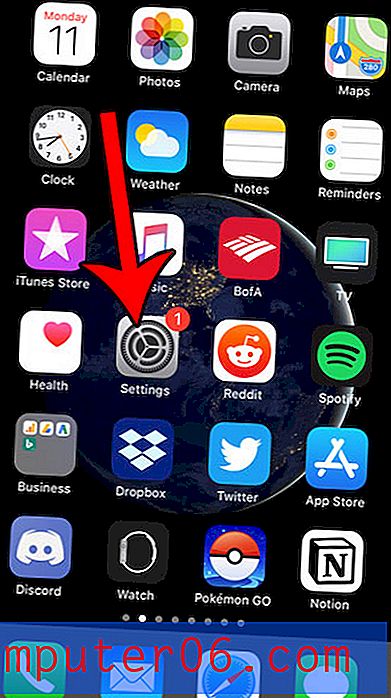Kā atspējot tīmekļa pārlūku iPhone
IPhone ir vairāki rīki, kurus var izmantot, lai piekļūtu internetam. Varbūt galvenais no šiem rīkiem ir Safari tīmekļa pārlūks, kas spēj parādīt un mijiedarboties ar lielu skaitu vietņu. Bet tas nozīmē arī to, ka cilvēki var sazināties ar citiem, veikt pirkumus un, iespējams, dalīties ar personisko informāciju.
Ja jums jānovērš kāds, piemēram, bērns, pārlūkošanu vietnēs iPhone, piemēram, bērns, tad jums var rasties jautājums, vai ir iespējams atspējot Web pārlūku savā iPhone. Par laimi tas ir kaut kas, ko jūs varat darīt, iespējot ierobežojumus savā iPhone un bloķēt Safari.
Safari atspējošana iPhone
Tālāk norādītās darbības tika veiktas operētājsistēmā iOS 7, izmantojot iPhone 5. Metode ir ļoti līdzīga iepriekšējās iOS versijās, tāpēc, ja jūs vēl neesat atjauninājis uz iOS 7, joprojām varat veikt tālāk norādītās darbības, lai gan jūsu ekrāni izskatīsies nedaudz savādāk. .
Ņemiet vērā, ka šī apmācība jums īpaši parādīs, kā atspējot Safari - Web pārlūku, kas pēc noklusējuma ir instalēts jūsu iPhone 5. Ja jums ir instalēts cits tīmekļa pārlūks, piemēram, Chrome, tad šis pārlūks būs jādzēš, izpildot šajā rakstā norādītās darbības. Jums būs jāatspējo arī piekļuve App Store, ko jūs varēsit darīt tajā pašā ekrānā, uz kuru mēs virzāmies tālāk norādītajā apmācībā.
1. darbība: pieskarieties ikonai Iestatījumi .

2. solis: atlasiet opciju Vispārīgi .
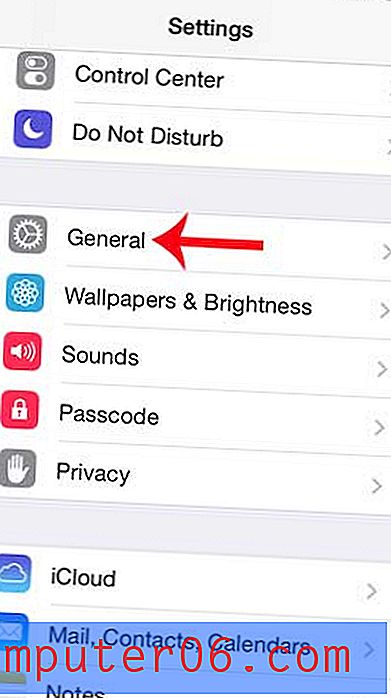
3. solis: ritiniet uz leju un atlasiet opciju Ierobežojumi .
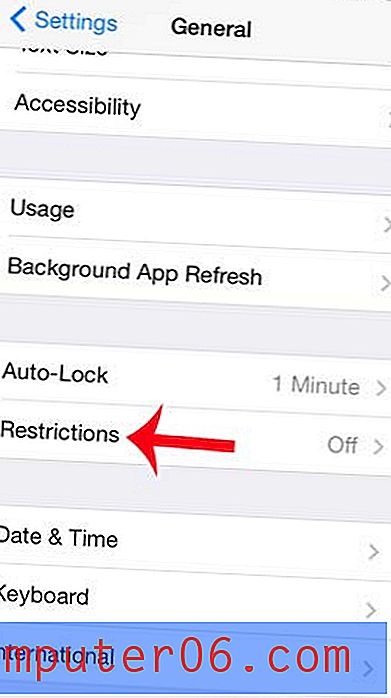
4. darbība: ekrāna augšdaļā pieskarieties zilajai pogai Iespējot ierobežojumus .
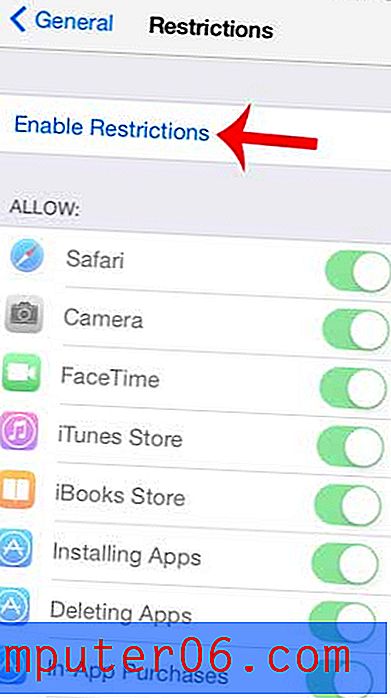
5. solis: ievadiet piekļuves kodu izvēlnei Ierobežojumi . Pārliecinieties, ka tas ir kaut kas, ko jūs viegli atceraties, pretējā gadījumā jūs nevarēsit atgriezties šajā izvēlnē un veikt papildu izmaiņas.

6. solis: vēlreiz ievadiet piekļuves kodu, lai to apstiprinātu.
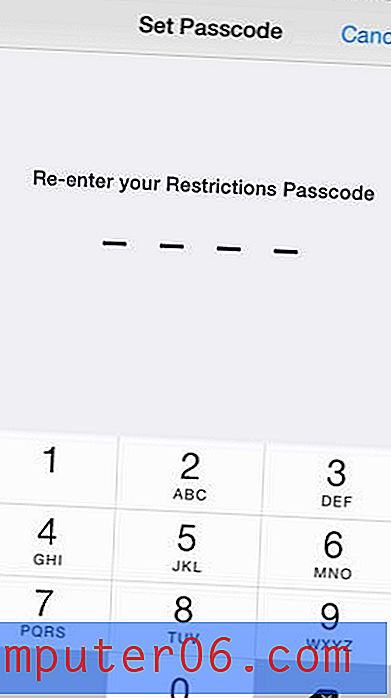
7. darbība: pieskarieties pogai Safari labajā pusē, lai to atspējotu. Apkārt pogai, kad tā ir atspējota, nebūs zaļas nokrāsas, kā tas ir parādīts zemāk redzamajā attēlā. Jums vajadzētu arī atspējot opciju Instalēt lietotnes, lai tās nevarētu lejupielādēt citu Web pārlūku. Tas neļaus lejupielādēt arī citas lietotnes.
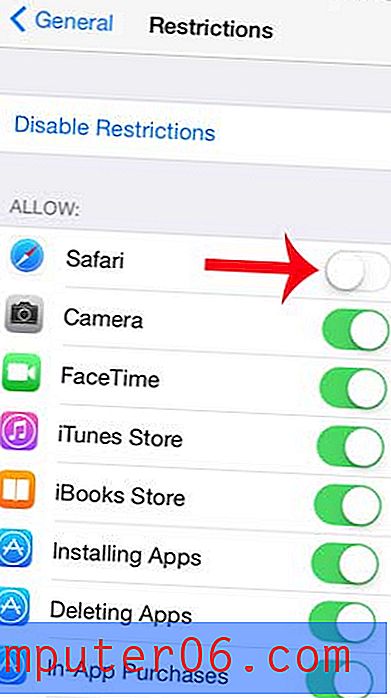
Atgriežoties sākuma ekrānā, Safari ikona vairs nebūs redzama. Turklāt nevienu saiti, uz kuru viņi noklikšķina e-pastā, nevarēs atvērt.
Uzziniet, kā bloķēt zvanītāju iPhone 5, lai jūs vairs nesaņemtu zvanus no nevēlamiem numuriem.